Membuat tabel di Excel adalah salah satu cara yang paling efektif untuk menyusun data. Tabel membuat data lebih mudah dibaca, mengorganisir informasi sehingga memudahkan untuk disaring, dan menampilkan data secara visual. Berikut ini adalah cara cepat dan mudah untuk membuat tabel di Microsoft Excel.
1. Buka dokumen Excel baru
Langkah pertama adalah membuka dokumen Excel baru. Anda bisa memulai dengan dokumen kosong atau menggunakan sebuah spreadsheet yang sudah ada.
2. Pilih seluruh data
Setelah itu, pilih seluruh bagian dari data yang ingin Anda masukkan ke dalam tabel.
3. Aktifkan opsi “Table”
Selanjutnya, aktifkan opsi “Table” di bagian atas lembar kerja Excel. Opsi ini akan membuat tabel secara otomatis berdasarkan urutan kolom dan baris dari seluruh bagian data yang telah Anda pilih.
4. Sesuaikan desain tabel
Setelah tabel terbentuk di worksheet Anda, sesuaikan desainnya agar sesuai dengan kebutuhan Anda dengan mengklik tab “Design” di bagian atas lembar kerja Excel.
5. Tambahkan fitur tambahan
Anda juga dapat menambahkan fitur tambahan ke dalam tabel menggunakan menu-opsi pada tab “Design”. Beberapa fitur yang dapat ditambahkan antara lain pemformatan warna latar belakang atau garis tepi, filter untuk menyaring data, atau bahkan menambahkan subtotal pada setiap kolom.
6. Simpan hasil kerja anda
Terakhir, jangan lupa untuk menyimpan hasil kerja Anda ketika telah selesai membuat tabel tersebut.
Itu adalah cara cepat dan mudah untuk membuat tabel di Microsoft Excel. Dengan memanfaatkan fitur tabel yang disediakan oleh Excel, Anda dapat membuat data Anda terlihat lebih profesional dan lebih mudah dibaca untuk analisis selanjutnya. Cobalah untuk menerapkan langkah-langkah ini pada dokumen Excel Anda sendiri untuk melihat betapa efektifnya penggunaan tabel tersebut dalam membantu menyusun data.
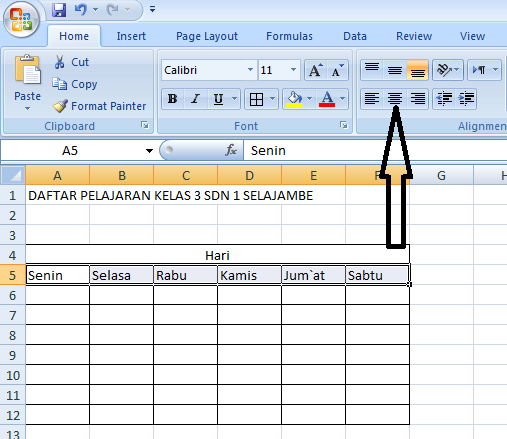

 Borneo Connect Berita Informasi Teknologi Terbaru
Borneo Connect Berita Informasi Teknologi Terbaru





